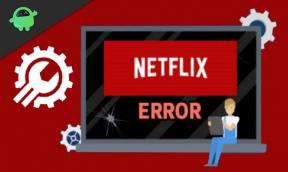Ako rootovať Poco F4 5G pomocou Magisk bez TWRP
Rôzne / / June 24, 2022
Poco F4 5G bol uvedený na trh v Indii s Qualcomm Snapdragon 870 SoC a je vybavený 6,67-palcovým full-HD+ AMOLED displejom s obnovovacou frekvenciou 120 Hz. Zariadenie beží na systéme Android 12 s MIUI 13 navrchu. Poco F4 je vybavený trojitým zadným fotoaparátom, ktorý obsahuje 64 MP primárny snímač, 8 MP ultraširokouhlý strelec a 2 MP makro strieľačku.
Ak používate zariadenie Poco F4 5G a chcete povoliť root prístup cez Magisk, potom je táto príručka určená pre vás. V tejto príručke sme sa s vami podelili o kroky na Root Poco F4 5G pomocou Magisk bez TWRP veľmi jednoduchým spôsobom pre vaše pohodlie.
Aby sme mohli rootovať váš Poco F4 5G, použijeme Magisk na opravu základného zavádzacieho obrazu a flashovanie do zavádzacieho oddielu vášho zariadenia. Teraz, ak sa pýtate, prečo Magisk? Je to koreňový proces bez systému, ktorý nezasahuje do systémových oddielov a zároveň umožňuje prístup root. Magisk môže tiež skryť online bezpečnostné opatrenia, aby správne fungovali aplikácie, ako je akákoľvek banková aplikácia, SafetyNet atď.

Obsah stránky
-
Kroky na zakorenenie Poco F4 5G pomocou Magisk
- Predbežné požiadavky
- Požadované sťahovanie:
- 1. Ako extrahovať a opraviť Boot.image pomocou Magisk?
-
2. Kroky na inštaláciu opraveného zavádzacieho obrazu na Poco F4 5G
- Kroky na overenie bezsystémového koreňa
Kroky na zakorenenie Poco F4 5G pomocou Magisk
Postupujte podľa podrobného sprievodcu spolu s požiadavkami a stiahnite si nižšie uvedené odkazy.
Mysli na to:
Reklamy
- Rootovanie môže zrušiť záruku výrobcu na vaše zariadenie.
- Rootovanie zablokuje aktualizácie firmvéru OTA.
Teraz prejdime k niektorým nevyhnutným krokom, ktoré musíte dodržať:
Predbežné požiadavky
- Musíte odomknite bootloader na vašom Poco F4 5G
- Váš telefón by mal mať vybitú batériu aspoň na 60 %.
- Udržujte a zálohovanie údajov vášho zariadenia najprv. Preto, ak sa niečo pokazí, môžete získať späť dôležité údaje.
- Súbor obrázka v tomto článku podporujú modely Poco F4 5G. NEPOKÚŠAJTE sa ho blikať na iných modeloch.
- Na pripojenie zariadenia k počítaču budete potrebovať aj PC/laptop a USB kábel.
- Podľa toho by ste si mali stiahnuť všetky potrebné súbory, nástroje a ovládače nižšie.
Požadované sťahovanie:
- Stiahnite si ADB & Fastboot súbory (Windows/MAC)
- Xiaomi USB ovládače - Stiahnite si a nainštalujte ho do počítača
- Stiahnite si najnovšie Flash súbor firmvéru Poco F4 5G a presuňte ho do PC
POZOR:
Sme v spoločnosti GetDroidTips nezodpovedáme za žiadnu chybu alebo poškodenie, ktoré sa vyskytne na vašom telefóne počas alebo po nasledovaní tohto sprievodcu alebo po flashovaní akéhokoľvek súboru. Mali by ste vedieť, čo robíte. Najprv urobte úplnú zálohu a pokračujte na vlastné riziko!
1. Ako extrahovať a opraviť Boot.image pomocou Magisk?
- Najprv si stiahnite a rozbaľte ROM do počítača.
- Pripojte svoje zariadenie pomocou kábla USB a skopírujte iba súbor boot.img z extrahovaného priečinka do úložiska zariadenia
- Spustiť Magisk manažér. Keď sa zobrazí vyskakovacie okno s výzvou na inštaláciu Magisk, vyberte INŠTALÁCIA a vyberte opätovnú inštaláciu.
- Klepnite na „Súbor s obrázkom spustenia opravy“.

- Prejdite do internej pamäte a vyberte zavádzací obrázok telefónu, ktorý ste predtým preniesli.
- Počkajte niekoľko sekúnd. Magisk začne opravovať zavádzací obraz.
- Po oprave zavádzacieho obrazu skopírujte súbor „patched_boot.img“ z interného úložiska a nahraďte ho do rovnakého extrahovaného priečinka ROM vo vašom počítači.
Teraz môžete vykonať druhý krok na flashovanie opraveného súboru boot image.
2. Kroky na inštaláciu opraveného zavádzacieho obrazu na Poco F4 5G
Podľa správneho sprievodcu nainštalujte Patched Boot Image na Poco F4 5G z nižšie uvedeného odkazu:
- Teraz extrahujte nástroj ADB & Fastboot a potom presuňte opravený súbor bootovacieho obrazu do rovnakého priečinka.
- Stlačte a podržte kláves Shift + kliknutie pravým tlačidlom myši na otvorenie príkazového okna/PowerShell.
- Potom zadajte nasledujúci príkaz, aby ste flashovali súbor „patched_boot.img“, aby ste nainštalovali Magisk a rootovali vaše zariadenie Android:
fastboot flash boot patched_boot.img
- Pre zariadenia so systémom oddielov A/B musíte použiť nasledujúce príkazy:
fastboot flash boot_a patched_boot.img fastboot flash boot_b patched_boot.img
Prosím nahraďte [patched_boot.img] s názvom súboru bootovacieho obrazu, ktorý ste si stiahli, za ktorým nasleduje prípona .img.
Reklamy
- Počkajte na dokončenie procesu blikania.
- Nakoniec zadajte príkaz na reštartovanie zariadenia.
reštart rýchleho spustenia
- to je všetko.
Kroky na overenie bezsystémového koreňa
- Spustite Aplikácia Magisk Manager na vašom zariadení.
- Teraz, aby ste si overili bezsystémový root prístup v telefóne, uvidíte stavovú obrazovku. Tu by mali byť všetky možnosti označené zelenou farbou, ak sú správne zakorenené. Ak áno, znamená to, že ste úspešne obišli aj opatrenie Google SafetyNet.
To je všetko, chlapci. Dúfame, že ste považovali túto príručku za užitočnú a úspešne ste zakorenili svoje zariadenie Poco F4 5G. V prípade akýchkoľvek otázok sa neváhajte opýtať v komentároch nižšie.